
După cum vă amintiți, v-am spus deja despre instalarea Windows XP. Pentru acei cititori care au citit deja acest articol, majoritatea pașilor de instalare și configurare vor fi familiari. În orice caz, mă voi ocupa mai mult de etapele principale.
Instalați Windows 7 pe computer. De ce "Șapte"?
În opinia mea, fiecare utilizator trebuie să țină pasul cu vremurile și de a folosi inovațiile care sunt oferite de către dezvoltatorii de software de conducere. Acest lucru este deosebit de important când întrebarea se referă la sistemul de operare.
Spre deosebire de predecesorul său (OS Vista), "șapte" au câștigat rapid inimile utilizatorilor din întreaga lume. Pe Internet veți găsi o cantitate imensă de informații despre avantajele Windows 7, dar vă recomandăm să introduceți "șapte" numai dacă sunteți activat de capacitățile hardware ale calculatorului dumneavoastră.
Cerințele minime de sistem necesare pentru instalarea cu succes a Windows 7 pe computer:
- Procesor pe 32 de biți (x86) sau 64 de biți (x64) cu o viteză de ceas de 1 GHz sau mai mare;
- 1 GB sau 2 GB de memorie RAM (RAM) pentru sistemele de 32 și respectiv 64 de biți;
- 16 GB sau 20 GB de spațiu liber pe hard disk (hard disk), respectiv pentru sistemele pe 32 de biți și pe 64 de biți;
- Dispozitivul grafic DirectX 9 cu driver WDDM versiunea 1.0 sau o versiune ulterioară.
Dar vă pot asigura că, cu cerințele specificate, lucrul la computer va fi să nu-l faceți ușor. Pe baza acestei practici, vă sfătuiesc să utilizați procesoare multi-core cu o viteză de ceas de 2 GHz și cel puțin 3 GB de memorie RAM. Despre dimensiunea partiției de sistem, o să spun puțin mai târziu.
- 1. BIOS Setup. Primul lucru de făcut - este de a schimba ordinea de încărcare a „de boot de pe discul optic“ în BIOS. Pentru a face acest lucru în timpul de boot trebuie să apăsați „F2“ sau „DEL“, și du-te la tab-ul „Portbagajul“, în cazul în care prin apăsarea tastei „+“ sau „-“ pentru a edita ordinea de pornire, astfel încât intrarea „CD-ROM“ a fost la foarte sus.
Nu uitați că fereastra afișată în imagine poate diferi în funcție de versiunea BIOS, iar unitatea dvs. trebuie să accepte discuri DVD-ROM.
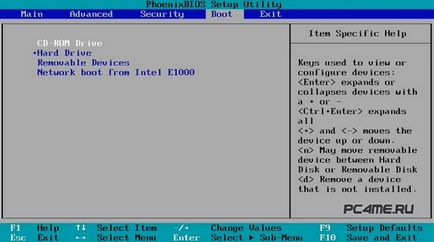
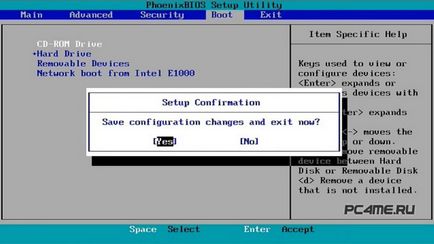
Apăsați tasta "F10" pentru a ieși din setări. Când computerul este repornit, apare "Apăsați orice tastă pentru a porni din CD ...". Trebuie să apăsați orice tastă pentru a începe bootarea de pe discul de instalare.
Dacă nu ați instalat sistemul de operare pe hard disk, de boot de pe CD-ul va porni automat.
- 2. Setarea setărilor de limbă. În prima fereastră care apare, trebuie să specificați: limba care urmează să fie instalată, formatul de timp și valută și aspectul implicit al tastaturii. În primele două câmpuri, trebuie să specificați "rusă". Ce să indicați în fereastra a treia, decideți singur.

Pentru majoritatea utilizatorilor, vă sugerăm să instalați un aspect rusesc. De exemplu, este mai convenabil pentru mine să dispun de aspectul american în mod implicit. Totul depinde de ce limbă folosiți mai des în aplicațiile dvs.
- 3. Selectați partiția pentru a instala Windows. Această secțiune este cea mai importantă în procesul de instalare. Aici trebuie să selectați partiția de hard disk unde va fi instalat sistemul. Dacă este necesar, puteți să ștergeți, să creați sau să formatați partiții de discuri.
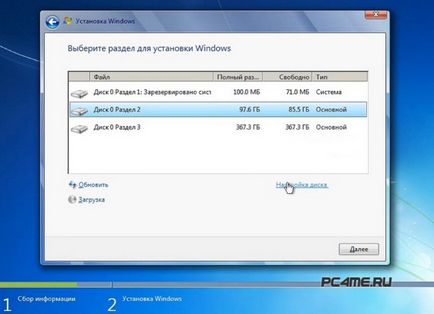
Este foarte important să determinați dimensiunea partiției sistemului. Este necesar să se ia în considerare faptul că toate programele vor fi instalate pe partiția de sistem, astfel încât să puteți calcula o cantitate aproximativă de spațiu pe disc.
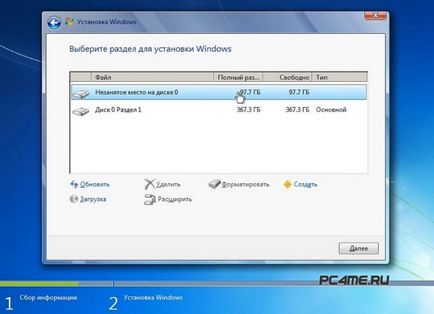
- 5. Primul început al Windows 7. După ce toate componentele sunt instalate, sistemul vă cere să reporniți computerul, apoi executați Windows 7.

- 5. Dezactivarea serviciilor. După o instalare reușită, dezactivați Centrul de detectare Windows, Paravanul de protecție Windows și Centrul de securitate din secțiunea Servicii din fereastra Administrare computer.
Articole utile despre acest subiect:
Articole similare
-
Cum de a optimiza Windows XP și de a îmbunătăți performanța computerului
-
Cum să ocolească blocarea la instalarea aplicațiilor în ferestre 10
Trimiteți-le prietenilor: